- Muallif Jason Gerald [email protected].
- Public 2023-12-16 11:45.
- Oxirgi o'zgartirilgan 2025-01-23 12:51.
Asl multitrackli yozuvsiz qo'shiqdan vokal elementlarini doimiy va "toza" olib tashlashning ishonchli usuli bo'lmasa-da, Audacity ko'pchilik stereo sifatli MP3 fayllaridagi ovoz chiqishini kamaytirishi mumkin. Qachonki, qo'shiq studiyada yozilsa va aralashtirilsa va vokal elementlari markaziy chastotada bo'lsa (chap va o'ng kanallarda), bu bepul dastur hech bo'lmaganda vokal treklarni keskin kamaytirishi mumkin (agar doimiy yo'qolmasa). Siz tanlagan qo'shiqqa qarab vokal elementlarning qoldiqlarini eshitishingiz mumkin. MP3 fayllaridan karaoke treklarni yaratish uchun Audacity -dagi ovozni pasaytirish filtridan qanday foydalanishni bilib oling.
Qadam
3dan 1 -qism: Audacity -ni sozlash
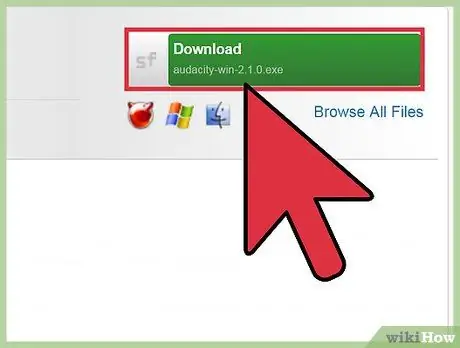
Qadam 1. Audacity -ni https://sourceforge.net/projects/audacity saytidan yuklab oling
Audacity - bu Windows va MacOS operatsion tizimlarida ishlatilishi mumkin bo'lgan bepul audio tahrirlash dasturi. Siz ishlatayotgan operatsion tizimga muvofiq Audacity -ning so'nggi versiyasini olish uchun yashil "Yuklab olish" tugmasini bosing, so'ngra o'rnatish faylini kompyuteringizga saqlang.
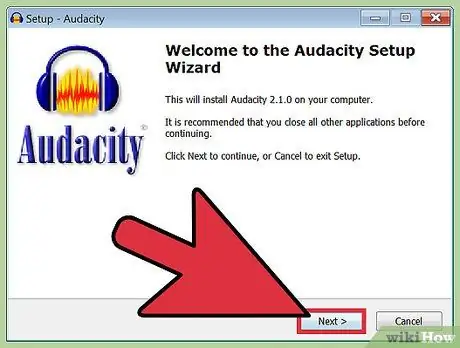
Qadam 2. Audacity -ni o'rnating
Yuklab olish tugagandan so'ng, o'rnatish faylini ikki marta bosing va dasturni o'rnatish uchun ko'rsatmalarga amal qiling.
Yordam fayllarini o'qing va dastur bilan tanishib chiqing, chunki dasturdan foydalanish bo'yicha alohida ko'rsatmalar ushbu maqola doirasidan tashqarida. Qo'shimcha ma'lumot olish uchun Audacity -dan qanday foydalanish haqida maqolani o'qing
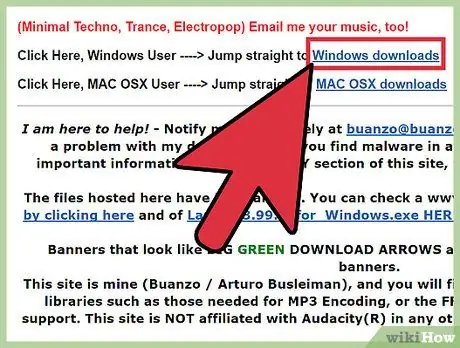
3 -qadam. Audacity uchun LAME -ni yuklab oling
Bu dastur MP3 fayllarini saqlash uchun LAME deb nomlangan plagin yoki plaginni talab qiladi. Sizga karaoke treklarini kompyuteringizga saqlash kerak bo'lganda kerak bo'ladi.
- Veb -brauzer orqali https://lame.buanzo.org saytiga tashrif buyuring.
- Siz foydalanayotgan operatsion tizimga muvofiq LAME -ning so'nggi versiyasini yuklab olish uchun berilgan tugmani bosing (operatsion tizim nomi ostida ko'rsatilgan birinchi variant).
- Agar so'ralsa, faylni eslab qolish oson bo'lgan katalogga saqlang.
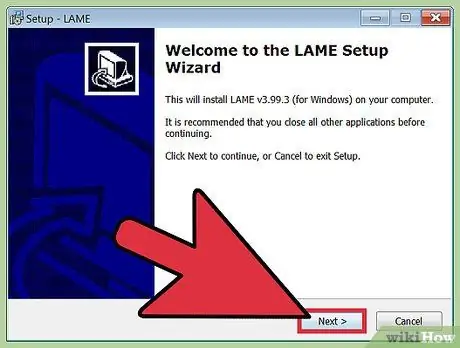
Qadam 4. Audacity uchun LAME -ni o'rnating
Ushbu qo'shimchani o'rnatish jarayoni kompyuterning operatsion tizimiga qarab biroz farq qiladi.
- Windows: O'rnatish faylini ikki marta bosing va LAME-ni o'rnatish bo'yicha ko'rsatmalarga amal qiling. Standart sozlamalarni o'zgartirmasligingizga ishonch hosil qiling, chunki ular plagin ishlashi uchun kerak.
- Mac: yuklash uchun o'rnatish faylini (.dmg kengaytmasi bilan tugaydigan) ikki marta bosing, so'ngra "Audacity.pkg uchun Lame Library v.3.98.2" faylini bosing (fayl versiya raqamlari turlicha bo'lishi mumkin). O'rnatishni yakunlash uchun ko'rsatmalarni bajaring.
3 -qismning 2 -qismi: Vokal elementini yo'q qilish
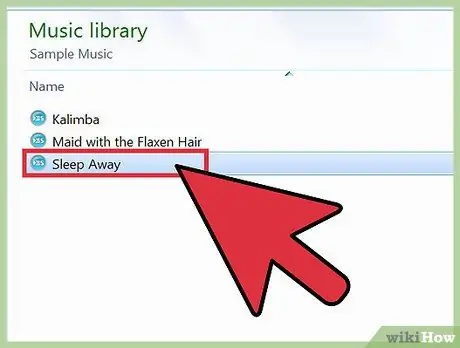
Qadam 1. Stereo MP3 formatida kerakli qo'shiq faylini oling
Endi qo'shiqdan vokal elementlarini olib tashlash uchun Audacity-ning o'rnatilgan ovozni pasaytirish filtridan foydalanish kerak. Agar siz MP3 faylingiz stereo sifatiga ishonchingiz komil bo'lmasa, quloqchin yordamida qo'shiqni tinglashga harakat qiling. Agar fayl stereo sifatli bo'lsa, siz o'ng va chap karnaylarda turli tovushlar va tovushlarni eshitishingiz mumkin.
- Mavjud qo'shiqning stereo sifati ekanligini bilishning yagona ishonchli usuli bu qo'shiq faylini to'g'ridan -to'g'ri Audacity -ga import qilishdir.
- Bundan tashqari, eng yuqori sifatli fayllarni olish yaxshidir. Iloji bo'lsa, 320 kbps (sekundiga kilobit) sifatidagi fayllarni qidiring.
- Audio fayllarni topish bo'yicha maslahatlar uchun bepul musiqani qanday yuklab olish mumkinligi haqidagi maqolani o'qing.
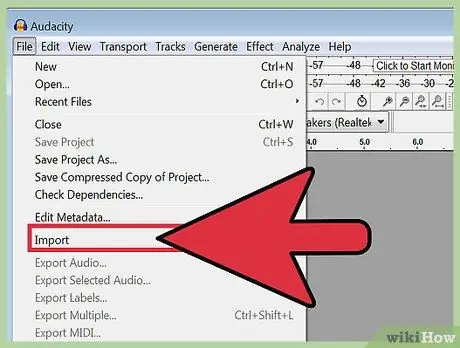
Qadam 2. MP3 faylini Audacity -dagi yangi loyiha oynasiga import qiling
Audacity -ni oching, keyin:
- Menyuni kengaytirish uchun ekranning yuqori qismidagi "Fayl" menyusini bosing.
- "Import"> "Audio …" -ni tanlang.
- MP3 faylini oching va uni ikki marta bosing.

Qadam 3. Tanlangan fayl stereo trek ekanligiga ishonch hosil qiling
Agar fayl stereo trek bo'lsa, Audacity trekni ikkita kanalda ko'rsatadi. Bu shuni anglatadiki, siz qo'shiq uzunligining ikkita vizualizatsiyasini ko'rasiz (ikkita tovush to'lqini). Shuningdek, trek nomi ostidagi yon panelda "Stereo" so'zini ko'rasiz.

Qadam 4. Qo'shiqning vokalni o'z ichiga olgan qismini sinab ko'ring
Yakuniy o'zgarishlarni amalga oshirishdan oldin, qo'shiqning 5-10 soniyali vokalli qismini tanlang, shunda siz o'zgarishlarni ko'rib chiqishingiz mumkin. Mana shunday:
- Qo'shiqni o'sha paytdan boshlab ijro etish uchun trek ustidagi vaqt panelidagi kursorni bosing. Taxminan 5-10 soniya davomida qo'shiqning vokal elementlarini o'z ichiga olgan qismlarini qidiring.
- Kursor ko'rsatilmaguncha sichqonchani yo'llar bo'ylab harakatlantiring.
- Qo'shiqni ko'rib chiqmoqchi bo'lgan qismini belgilash uchun kursorni bosing va harakatlantiring.
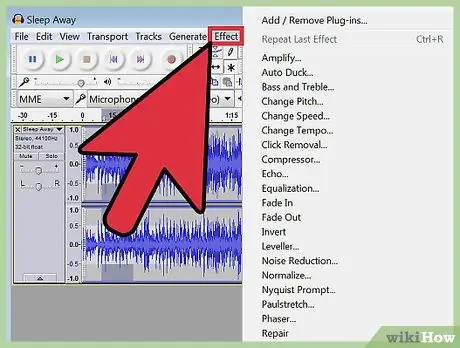
Qadam 5. "Effektlar" menyusini oching
Siz ko'rib chiqmoqchi bo'lgan bo'limni tanlagandan so'ng, siz vokal elementlarini olib tashlashni sinab ko'rishingiz mumkin.
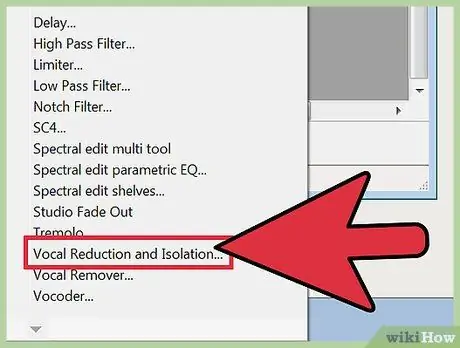
Qadam 6. Menyudan "Ovozni pasaytirish va izolyatsiya qilish" -ni tanlang
Bu effekt trekning markaziy chastotasida joylashtirilgan vokal elementlarni olib tashlashi mumkin (atrofdagi chastotalardagi boshqa asboblar bilan). Ko'pgina zamonaviy musiqalar shu tartibda yozilgan, garchi ba'zi istisnolar bo'lsa ham.
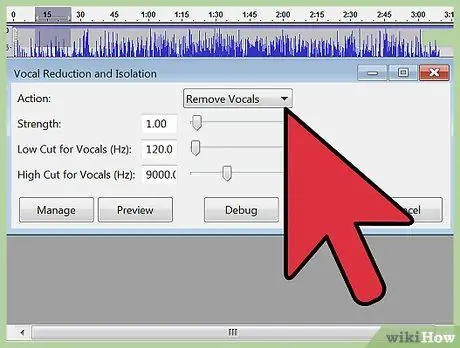
Qadam 7. Vokalni o'chirish parametrlarini o'rnating
Bu sozlama effekt asosiy vokal elementga qanday qo'llanilishini aniqlaydi.
- "Amal" variantini "Ovozni kamaytirish" ga o'rnating. Ushbu parametr yordamida siz musiqa yoki asboblarni emas, balki vokal elementlarini olib tashlaysiz.
- "Kuch" opsiyasi uchun "1" miqdorini tanlang. Bu miqdor bilan, ta'sir normal darajada qo'llaniladi. Agar ovozli elementlar hali ham baland ovozda eshitilsa, kattalikni "2" ga oshirish kerak bo'lishi mumkin.
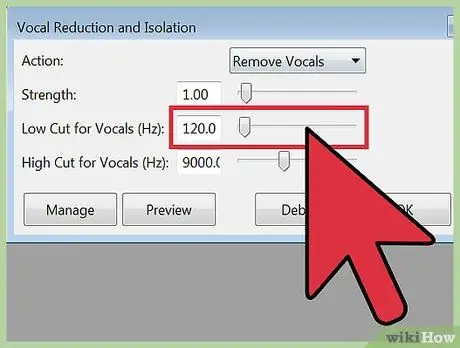
Qadam 8. "Vokallar uchun past kesim" kattalik chegarasini o'rnating
Bu miqdor yo'ldan olib tashlanadigan eng past chastotani (Hz) aniqlaydi. Siz unli tovushlarni olib tashlash natijasiga qarab, miqdorni qayta sozlashingiz kerak bo'lishi mumkin.
- Agar siz olib tashlamoqchi bo'lgan vokal elementi past bosimli bo'lsa, bas (masalan, Barri Uayt yoki Leonard Koenning ovozi), maydonga "100" yozing.
- Agar siz olib tashlamoqchi bo'lgan vokal elementi past tovushli bo'lsa, bas ustunligi bo'lmasa (masalan, Drake yoki Toni Braxtonning ovozi), avval "100" bilan boshlang.
- O'rta diapazondagi ko'p ovozli elementlar uchun (masalan, Beyonce yoki Bryus Springstinning ovozlari) "120" ni tanlang.
- Juda baland ovozli tovushlar uchun (masalan, bolaning ovozi yoki Meriah Keri) "150" shkalasini tanlang. Agar siz o'zgarishlarni amalga oshirganingizdan keyin ham ovoz yoki vokalni aniq eshita olsangiz, orqaga qaytib, o'lchovni "200" ga o'zgartirishingiz mumkin.
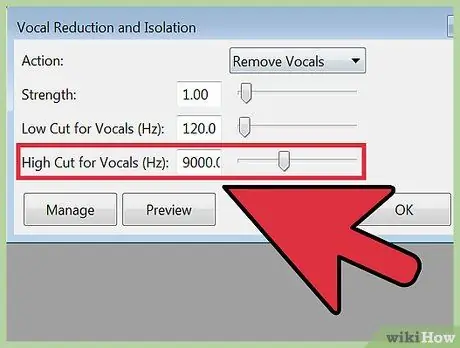
Qadam 9. "Vokallar uchun yuqori kesim" kattalik chegarasini o'rnating
Bu chegara unli tovushning eng yuqori chastotasini bildiradi. Agar u juda baland bo'lsa, qo'shiqning baland ovozli cholg'usi o'chirilishi mumkin, lekin agar u past bo'lsa, barcha vokallar o'chirilmasligi mumkin. Siz har doim o'zgarishlarni bekor qilishingiz va o'zgartirishlar kiritish uchun ushbu menyuga qayta kirishingiz mumkin.
Ko'p ovozli elementlar uchun siz "7000" o'lchamini o'rnatishga harakat qilishingiz mumkin
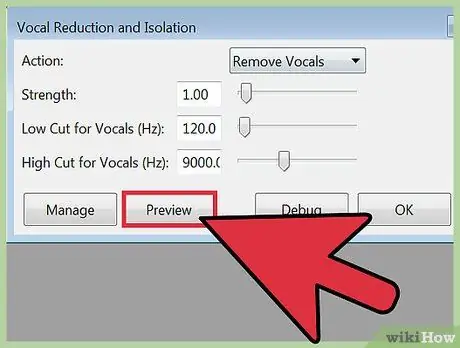
Qadam 10. Joriy o'lcham yoki sozlamalarni sinab ko'rish uchun "Ko'rib chiqish" tugmasini bosing
Shuni yodda tutingki, bu usul yordamida vokalni o'chirib bo'lmaydi, chunki ular odatda boshqa trekka yoziladi.
Shuni yodda tutingki, agar unli yoki boshqa turdagi tovush jarayonlarida aks sado bo'lsa, bosh tovushni abadiy o'chirib bo'lmaydi. Orqa fonda siz "arvoh" ovozini eshitishingiz mumkin. Siz bu qismni kuylaganingizda, ovozingiz eshitiladi
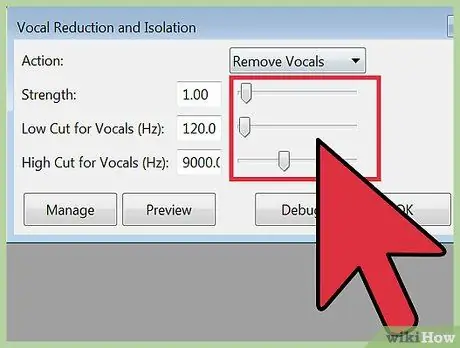
Qadam 11. Agar muammolarga duch kelsangiz, sozlamalarni o'zgartiring
Sozlamalarni qayta sozlang Agar sozlash natijalari kerakli natijani bermasa:
- Agar qo'shiqda ko'p bass etishmayotgan bo'lsa, bas va vokalni olib tashlash o'rtasidagi muvozanatni topmaguningizcha, "Low Cut" ni "20 Hz" ga oshiring.
- Agar siz pastroq vokal elementlarini eshitsangiz, muvozanat to'g'ri bo'lmaguncha, "Low Cut" ni 20 darajaga tushiring.
- Agar "Low Cut" parametrini sozlash muhim natijalar bermasa, "Strength" ni "2" ga o'rnating.
- Agar siz parametrlarni o'zgartirsangiz va vokal elementlarida hech qanday o'zgarishlarni eshitmasangiz, tanlangan qo'shiq Audacity -ning ovoz chiqarib olish xususiyatiga mos keladigan tarzda yozilmaydi va aralashmaydi.
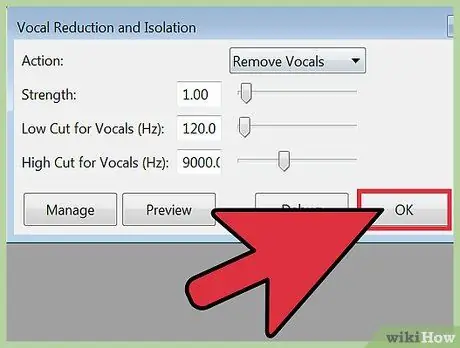
12 -qadam. Filtrni butun trekka qo'llash uchun "OK" tugmasini bosing
Sinov paytida mos parametr yoki sozlamani topgandan so'ng, trekka filtr qo'llash uchun "OK" tugmasini bosing. Bu jarayon kompyuterning ishlashiga va qo'shiqning davomiyligiga qarab bir necha daqiqa davom etishi mumkin.
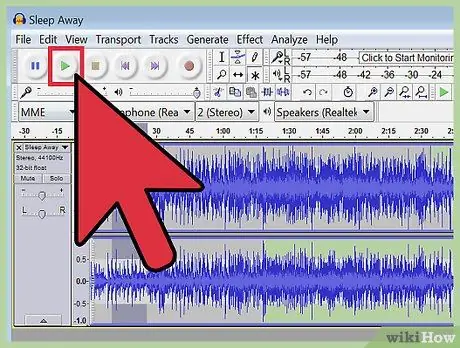
13 -qadam. Trekni tinglang
Qo'shiqdagi asosiy vokalga e'tibor bering. Vokal elementlarini butunlay olib tashlay olmasangiz ham, hech bo'lmaganda qo'shiqchining ko'p qismini ushbu filtr yordamida qo'shiqdan olib tashlashingiz mumkin, agar vokal trekning markaziy chastotalarida yozilsa.
O'zgarishlarni bekor qilish uchun "Tahrirlash"> "Ovozni kamaytirish va izolyatsiyani bekor qilish" ni bosing
3 dan 3 qism: Qo'shiqlarni yangi MP3 fayllar sifatida saqlash
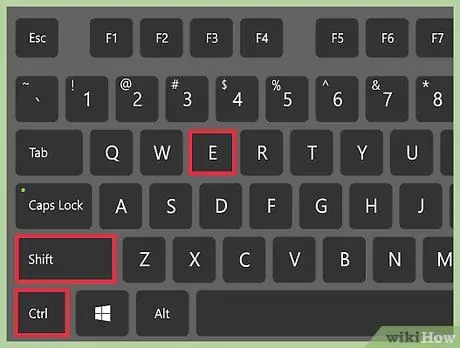
Qadam 1. Ctrl+⇧ Shift+E tugmalarini bosing (Windows) yoki Faylni eksport qilish uchun Cmd+⇧ Shift+E (Mac).
Instrumental trekni yaratishni tugatganingizdan so'ng, trekni MP3 fayli sifatida saqlash vaqti keldi.
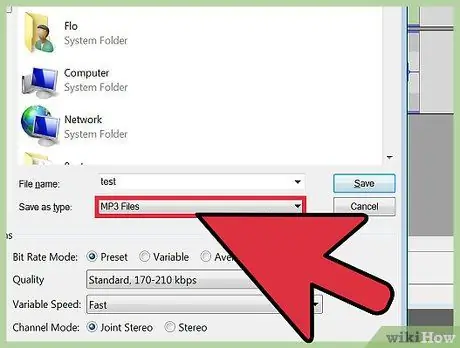
Qadam 2. "Turi sifatida saqlash" formatini "MP3" ga o'zgartiring
MP3 tafsilotlarini o'zgartirish uchun bir nechta variantni ko'rasiz.
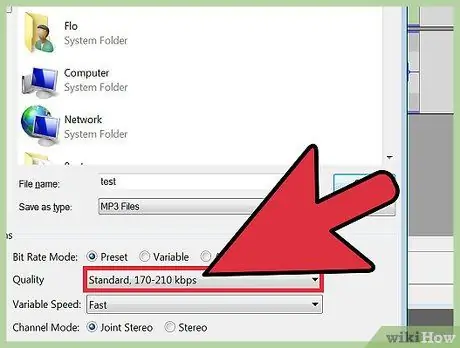
Qadam 3. Fayl sifatini tanlang
Bu variant sizning xohishingizga bog'liq. MP3 bit tezligi qanchalik yuqori bo'lsa, fayl shunchalik ko'p joy egallaydi. Biroq, qo'shiq sifati yanada yaxshi bo'ladi. Bit tezligi past bo'lgan fayl hajmi past bo'ladi, lekin ovoz sifati unchalik yaxshi bo'lmasligi mumkin. Shuni yodda tutingki, siz siqilgan faylni tahrir qilyapsiz, bu jarayonda qo'shiq sifati biroz pasayadi.
- Agar siz fayl kichik, lekin sifatli bo'lishini xohlasangiz, "Bit tezligi rejimi" parametrini "O'zgaruvchan" ga o'zgartiring va "Eng yaxshi sifat" ni tanlang. Odatda, bu variant har kim tomonidan tanlanishi mumkin.
- Agar siz faylning katta hajmiga qarshi bo'lmasangiz va eng yuqori sifatga muhtoj bo'lsangiz, "Bit tezligi rejimi" ni "Oldindan o'rnatish" va "Sifat" ni "320 kbit / s" ga o'zgartiring. Ushbu sozlamalar yordamida Audacity eng yuqori sifatli fayllarni ishlab chiqaradi.
- Agar sizga fayl imkon qadar kichik bo'lishi kerak bo'lsa, "Bit tezligi rejimi" parametrini "O'zgaruvchan" ga o'zgartiring va "3" dan pastroq variantni tanlang (155-195 kbps yoki sekundiga kilobits).
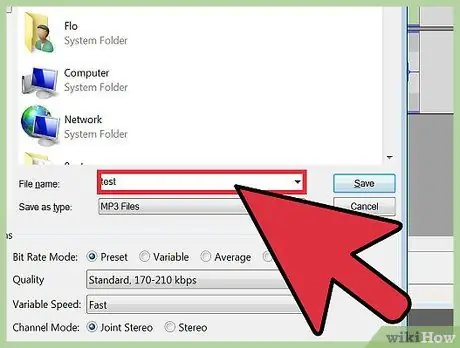
Qadam 4. Faylni saqlash uchun joyni tanlang
Faylni saqlamoqchi bo'lgan papkaga o'ting.
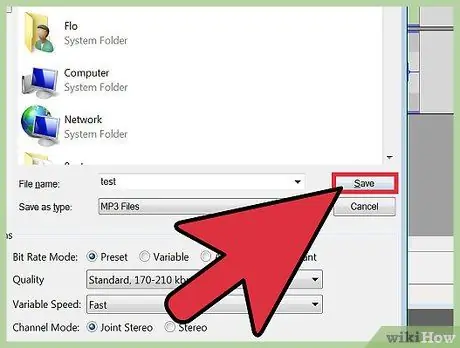
Qadam 5. "Saqlash" tugmasini bosing
Audacity MP3 faylini yaratadi va uni belgilangan katalogga saqlaydi. Saqlagandan so'ng, siz MP3 -ni MP3 fayllarini qo'llab -quvvatlaydigan dasturda ijro etishingiz mumkin.
Maslahatlar
- MP3 fayllarini qidirishda vokalsiz treklarni topish uchun "instrumental" yoki "karaoke" kalit so'zlarini kiriting.
- YouTubeda topishingiz mumkin bo'lgan qo'shiqlarning ko'plab karaoke versiyalari mavjud. Ba'zi videolarda hatto qo'shiq matni ham ko'rsatiladi.






